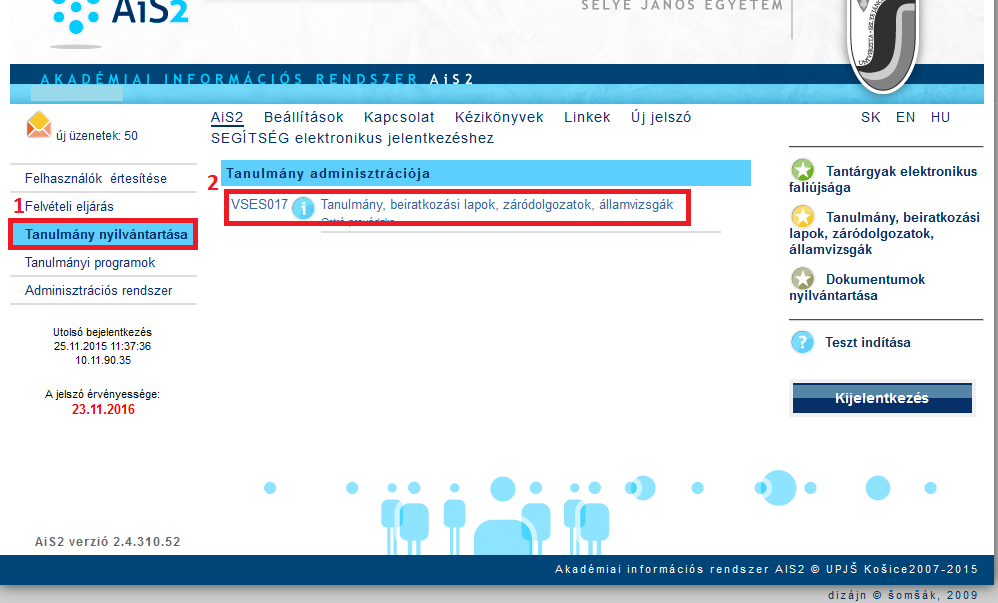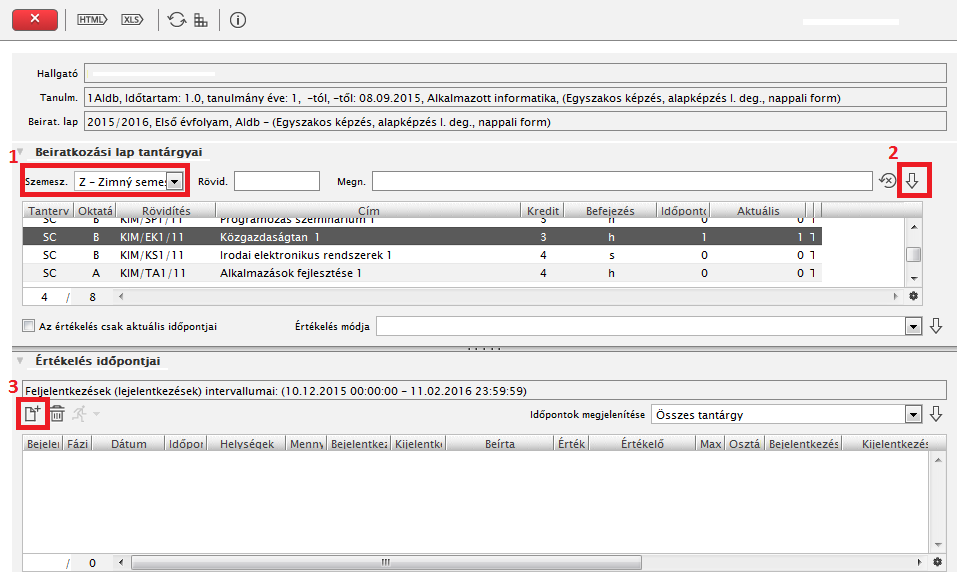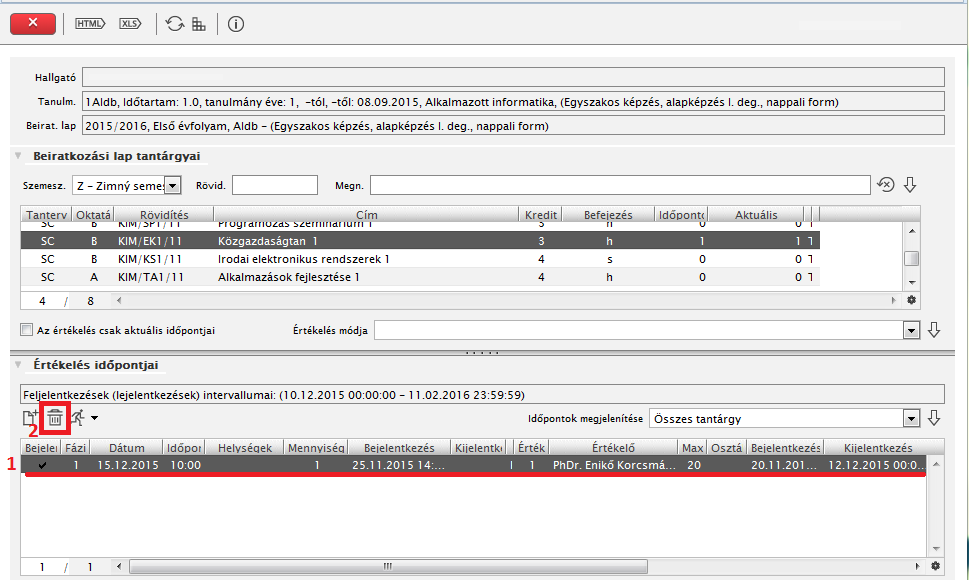Vizsgákra való jelentkezés...archive
1. LÉPÉS
Jelentkezzen be egyetemünk akadémiai információs rendszerébe (http://ais2.ujs.sk).
Belépés után a rendszer főoldalán látható, bal oldali menüsorból válassza ki a "Tanulmány nyilvántartása"/"Evidencia štúdia"/"Study evidence" lehetőséget (1), azon belül pedig a "Tanulmány, beiratkozási lapok, záródolgozatok, államvizsgák"/"Štúdium, zápisné listy, záverečné práce, štátne skúšky"/"Studies, registration forms, theses, state examinat" applikációt (2).
2. LÉPÉS
Az ablak megjelenése után a ”Beíratkozási lapok”/”Zápisné listy”/”Registration forms” fül alatt található  ikonra kattintva (1) válassza ki a ”Értékelés időpontjai”/”Termíny hodnotenia”/”Examination dates” lehetőséget (2).
ikonra kattintva (1) válassza ki a ”Értékelés időpontjai”/”Termíny hodnotenia”/”Examination dates” lehetőséget (2).
3. LÉPÉS
Az ablak felső részében állítsa be az aktuális szemesztert (1), majd erősítse meg azt a  ikonra kattintva (2). Az így megjelenő tantárgyak listájából válassza ki azt, amelynek vizsgaidőpontjára szeretne jelentkezni, majd ezt követően kattintson a
ikonra kattintva (2). Az így megjelenő tantárgyak listájából válassza ki azt, amelynek vizsgaidőpontjára szeretne jelentkezni, majd ezt követően kattintson a  ”Feljelentkezés időpontra”/”Prihlásiť sa na termín”/”Register for examination date” ikonra (3).
”Feljelentkezés időpontra”/”Prihlásiť sa na termín”/”Register for examination date” ikonra (3).
4. LÉPÉS
Az így megjelenő ablakban a  ikonra kattintva (1) kilistázható az adott tantárgyhoz kiírt vizsgaidőpontok. Válassza ki Ön számára a legmegfelelőbb időpontot.
ikonra kattintva (1) kilistázható az adott tantárgyhoz kiírt vizsgaidőpontok. Válassza ki Ön számára a legmegfelelőbb időpontot.
A  ikonra kattintva (2) megtekintheti az adott időpontra feljelentkezett hallgatók névsorát. Miután kiválasztotta a vizsgaidőpontot, véglegesítse döntését az ablak bal felső sarkában található OK gombbal (3).
ikonra kattintva (2) megtekintheti az adott időpontra feljelentkezett hallgatók névsorát. Miután kiválasztotta a vizsgaidőpontot, véglegesítse döntését az ablak bal felső sarkában található OK gombbal (3).
5. LÉPÉS
Az így felvett vizsgaidőpont megjelenik az ablak alsó felében annak részleteivel együtt (1).
Amennyiben le szeretne jelentkezni a vizsgaidőpontról, a  ikonra kattintva (2) egyszerűen megteheti, előtte azonban jelölje ki a törölni kívánt vizsgaidőpontot.
ikonra kattintva (2) egyszerűen megteheti, előtte azonban jelölje ki a törölni kívánt vizsgaidőpontot.
Vizsgákra való jelentkezés

Jelentkezzen be egyetemünk akadémiai információs rendszerébe (http://ais2.ujs.sk).
Belépés után a rendszer főoldalán látható, bal oldali menüsorból válassza ki a "Bejelentkezés a vizsgára" / "Prihlasovanie na skúšky" / "Register for examination" lehetőséget.

A „VSES333 – Bejelentkezés“aplikáció naptári formában van ábrázolva (Telt), amit le lehet szűkíteni azokra a napokra, amelyekre vizsgaidőpont van kiírva (Kompakt).
Ezen kívül szűrhetőek a vizsgaidőpontok aszerint, melyeket szeretné látni:
- csak az aktuális (Ami még csak ezután lesz)
- nem aktuális
- összes kiírt
Az időpontok különböző színeinek jelentése alul meg van magyarázva:
időpont, amire fel vagyok jelentkezve
aktuális időpont, még lehet jelentkezni
aktuális időpont, nem lehet jelentkezni
nem aktuális időpont, nem lehet jelentkezni
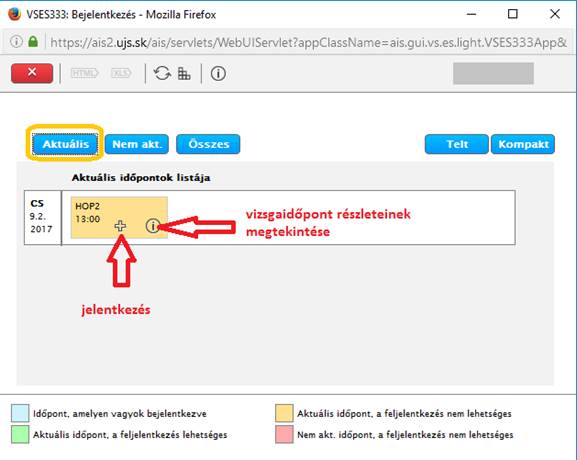
A „plusz”ikonnal lehet feljelentkezni időpontra, az „i” ikonra kattintva a vizsgaidőpont egyéb információi jelennek meg (terem, vizsgáztató, egyéb tudnivalók).